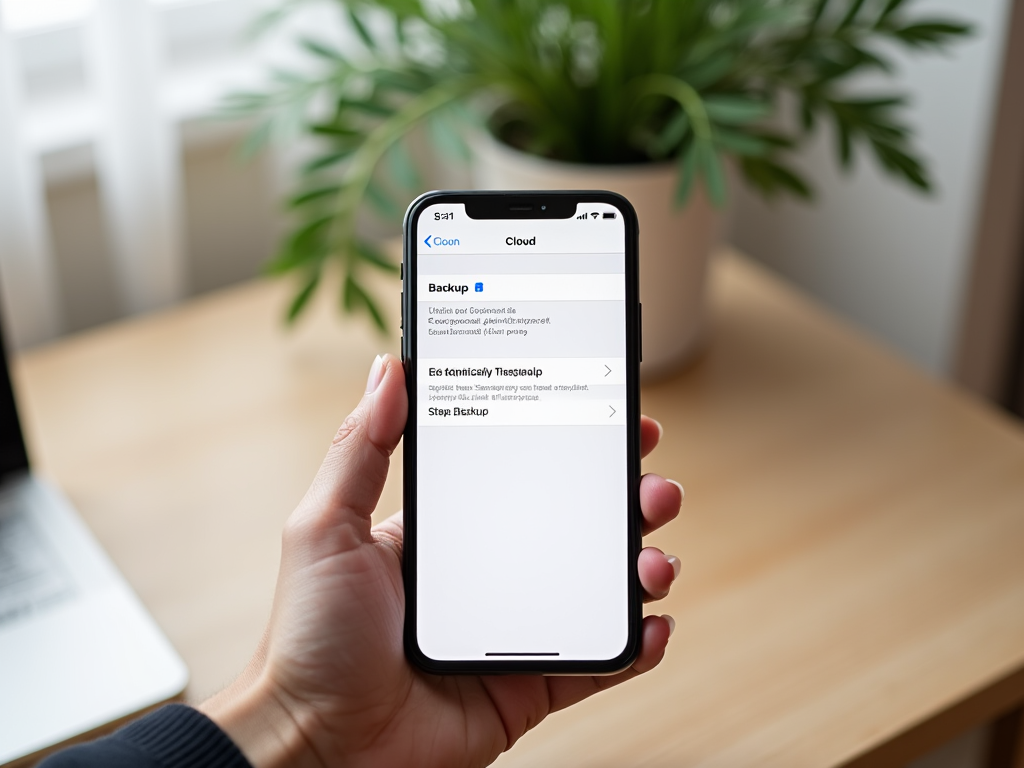Сохранение резервной копии iPhone в iCloud — важный шаг для обеспечения безопасности ваших данных. В этой статье мы подробно рассмотрим процесс создания резервных копий в iCloud, чтобы помочь вам сохранить все ваши важные файлы и данные в безопасности. Вы узнаете, как настроить автоматическое создание резервных копий, какие данные включаются в резервную копию и как управлять ими.
Почему важно делать резервные копии iPhone в iCloud?

Создание резервных копий в iCloud — это гарантия сохранности ваших данных в случае повреждения устройства, утраты или его непредвиденной поломки. С помощью iCloud вы можете легко восстановить все данные на новом устройстве или после сброса текущего. Резервные копии включают в себя настройки системы, фотографии, видео, документы, приложения и прочие важные файлы, без которых ваш смартфон может потерять свою важность.
Как настроить автоматическое создание резервных копий в iCloud

Автоматическое создание резервных копий в iCloud позволяет упростить процесс сохранения данных. Чтобы настроить эту функцию, следуйте данным шагам:
- Откройте приложение “Настройки” на вашем iPhone.
- Нажмите на ваше имя вверху экрана, чтобы войти в меню Apple ID.
- Выберите “iCloud”.
- Прокрутите вниз и нажмите “Резервная копия iCloud”.
- Включите функцию “Резервное копирование в iCloud”.
Теперь ваш iPhone будет автоматически сохранять данные в iCloud каждый раз, когда он подключен к Wi-Fi, заряжен и экран заблокирован.
Понимание, какие данные входят в резервную копию, поможет вам правильно управлять пространством в iCloud. Стандартная резервная копия включает:
- Контакты, календари и заметки.
- Фото и видео, сохраненные в “Фотопленке”.
- Данные приложений и настройки.
- Сообщения iMessage, текстовые сообщения и MMS.
- Звуки, мелодии и будильники.
Также можно выбрать дополнительные данные, которые вы хотите сохранить в резервной копии, настроив соответствующие параметры в iCloud.
Управление пространством в iCloud
iCloud предоставляет пользователям бесплатное пространство в объеме 5 ГБ. Если вам нужно больше места, вы можете приобрести дополнительное пространство. Чтобы управлять текущим пространством, выполните следующие действия:
- Откройте “Настройки” и нажмите на ваше имя.
- Выберите “iCloud”, затем “Управление хранилищем”.
- Посмотрите, какие приложения занимают больше всего места, и настройте, какие данные хранить в резервной копии.
При необходимости вы можете удалить старые резервные копии, чтобы освободить место для новых данных. Увеличение пространства в iCloud позволит сохранить больше информации и защитить все важные файлы.
Восстановление данных из резервной копии
Восстановление данных из резервной копии — это простая процедура, которая позволяет быстро вернуть все файлы на ваше устройство. Чтобы восстановить данные, выполните следующие действия:
- Включите ваш iPhone и следуйте инструкциям на экране до появления меню “Программы и данные”.
- Выберите “Восстановить из копии iCloud”.
- Войдите в ваш Apple ID и выберите необходимую резервную копию.
- Следуйте инструкциям на экране для завершения восстановления.
После завершения восстановительного процесса ваш iPhone будет загружен с теми же данными и настройками, которые были сохранены в последней резервной копии.
Итог
Создание резервной копии iPhone в iCloud — это необходимый шаг для защиты ваших данных и обеспечения легкого восстановления после непредвиденных обстоятельств. Использование автоматических функций iCloud и правильное управление пространством поможет вам быть уверенным, что ваши важные файлы всегда находятся в сохранности и доступны в любое время. Не пренебрегайте этим простым, но крайне важным процессом, чтобы избежать потери данных.
Часто задаваемые вопросы
1. Как часто iPhone выполняет автоматическое резервное копирование в iCloud?
Автоматическое резервное копирование происходит ежедневно, когда устройство подключено к Wi-Fi, заряжено и экран заблокирован.
2. Что делать, если резервное копирование не удается?
Убедитесь, что ваш iPhone подключен к Wi-Fi и имеет достаточное количество свободного места в iCloud. При необходимости освободите место, удаляя ненужные файлы или увеличьте объем хранилища, купив дополнительное пространство.
3. Могу ли я выполнять резервное копирование вручную?
Да, вы можете выполнить ручное резервное копирование, перейдя в “Настройки” > [ваше имя] > “iCloud” > “Резервная копия iCloud” и нажав “Создать копию сейчас”.
4. Включаются ли в резервную копию пароли и настроенные учетные записи?
Пароли и некоторые данные учетных записей могут не сохраняться в iCloud из соображений безопасности. Рекомендуется использовать инструмент для управления паролями для сохранения этих данных.
5. Можно ли восстановить данные на другом устройстве?
Да, используя резервную копию iCloud, вы можете восстановить данные на другом устройстве, следуя стандартной процедуре восстановления через меню “Программы и данные”.